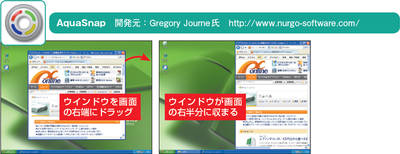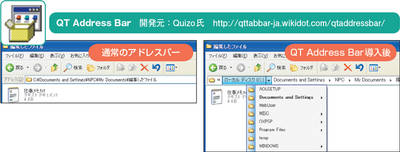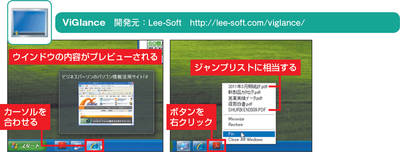Windows 7風の操作環境を実現する
Windows XP(以下XP)と最新版のWindows 7とを比較して、最も目立つのがユーザーインタフェースの違い。Windows 7の使い勝手を知ってしまうと、どうしてもXPが見劣りしてしまう。しかし、XPでも、オンラインソフトを使えば、“セブン”にも負けない快適環境が実現する。
Windows 7で魅力的な機能の一つに、ウインドウのサイズを調整する「Aeroスナップ」がある。ウインドウをドラッグしながらデスクトップの端に移すと、ウインドウサイズが自動調整される。例えば、デスクトップの右端に移せば画面の右半分、デスクトップの上端に移せば画面の上半分に寄せられる。この機能をXP上で再現するのが「AquaSnap」というマウスゼスチャーソフトだ(図1)。
このソフトは、Aeroスナップに加え、「アクアストレッチ」と呼ぶ機能も備える。Windows 7では、ウインドウの上辺か下辺をデスクトップの端へドラッグすると、縦いっぱいになる。このソフトではさらに、ウインドウの左辺か右辺をデスクトップの端にドラッグすると横いっぱいになる。長い文章や情報量の多いWebページを閲覧する際に重宝する。
Windows 7とXPでは、エクスプローラの表示方法も異なる。Windows 7では、アドレスバーのフォルダー右側に矢印が設けられ、これをクリックすると上の階層がプルダウンメニューで表示される。XPでも「QT Address Bar」というソフトを組み込むと、Windows 7と同等な機能を持つアドレスバーになる(図2)。XPのツールバーにある「上へ」ボタンを利用しなくても、目的のフォルダーへ即座に移動できるのだ。
タスクバーに備わった強力な機能も、Windows 7の特徴だ。「ViGlance」というオンラインソフトを常駐させると、Windows 7のようなタスクバー機能が導入される(図3)。一例が、タスクバーのボタンにウインドウの内容を簡易表示させる「ライブ タスクバー プレビュー」。ウインドウをたくさん開いた状態でも、背後に隠れてしまったウインドウをプレビューで素早く探し出せる。
「ジャンプリスト」も便利。タスクバーでボタンを右クリックすると、メニューに最近使ったファイルの一覧が表示され、よく使うファイルを簡単に呼び出せる。残念ながら、オリジナルのジャンプリストのように特定のファイルの表示をピンで固定することはできないものの、便利な機能であるのは間違いない。